Σε αυτό το άρθρο, θα σας δείξουμε διαφορετικούς τρόπους μέτρησης της θερμοκρασίας του πυρήνα του Raspberry Pi, καθώς αυτό θα σας βοηθήσει να παρακολουθείτε την απόδοση της συσκευής σας.
Μετρήστε τη θερμοκρασία του πυρήνα του Raspberry Pi
Υπάρχουν πολλές μέθοδοι μέτρησης της θερμοκρασίας στο Raspberry Pi:
Μέθοδος 1: Μέτρηση της θερμοκρασίας του πυρήνα μέσω του ακροδέκτη
ο 'vcgencmd' είναι ένα εργαλείο γραμμής εντολών που χρησιμοποιείται κυρίως για τη μέτρηση της θερμοκρασίας πυρήνα στο Raspberry Pi: Πληκτρολογώντας την εντολή με τον ακόλουθο τρόπο θα εμφανιστεί η θερμοκρασία πυρήνα του Raspberry Pi στο τερματικό:
$ vcgencmd μέτρα_θερμοκρασίας

Εάν θέλετε να παρακολουθείτε συνεχώς τη θερμοκρασία μετά από κάποιο συγκεκριμένο χρονικό διάστημα, μπορείτε να χρησιμοποιήσετε τα παρακάτω
$ ρολόι -n < χρόνος > vcgencmd μέτρηση_θερμοκρασίας

Αυτό θα εμφανίσει ένα παράθυρο, όπου οι αλλαγές θερμοκρασίας μπορούν να παρακολουθούνται μετά από κάθε τρία δευτερόλεπτα.

Μέθοδος 2: Μετρήστε τη θερμοκρασία μέσω GUI
Ένας πίνακας θερμοκρασίας μπορεί επίσης να προστεθεί στην επάνω δεξιά γωνία της γραμμής εργασιών στην επιφάνεια εργασίας του Raspberry Pi για τη μέτρηση της θερμοκρασίας του πυρήνα της συσκευής. Με αυτόν τον τρόπο, η τιμή της θερμοκρασίας μπορεί εύκολα να προβληθεί.
Για να προσθέσετε ένα πάνελ θερμοκρασίας, Κάντε δεξί κλικ στη γραμμή εργασιών και μεταβείτε στο ' Προσθήκη/Αφαίρεση στοιχείων πίνακα' .
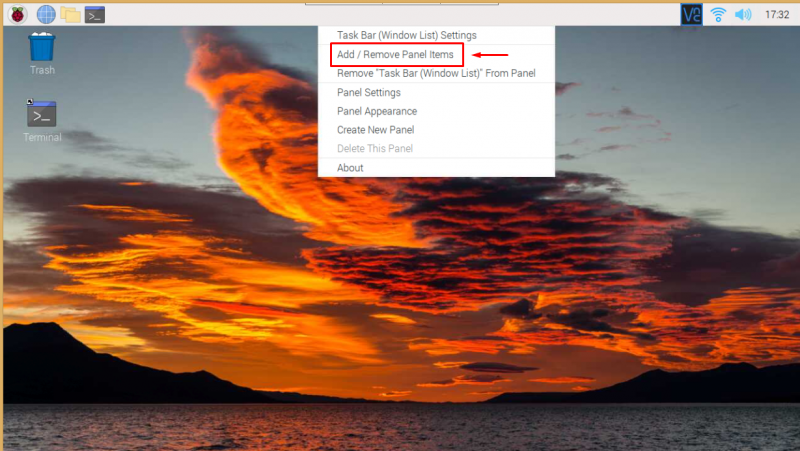
Τώρα κάντε κλικ στο 'Προσθήκη' κουμπί.
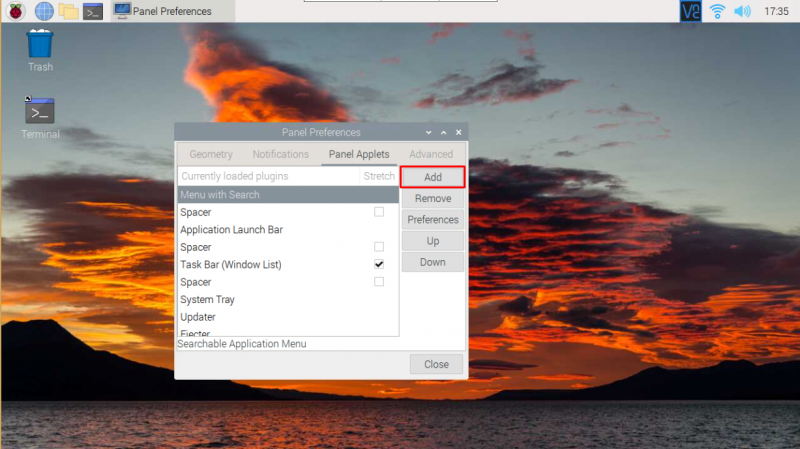
Θα εμφανιστεί ένα νέο παράθυρο, όπου μπορείτε να μετακινηθείτε προς τα κάτω και να βρείτε το 'Παρακολούθηση θερμοκρασίας' . Κάντε κλικ σε αυτό και πατήστε 'Προσθήκη' .
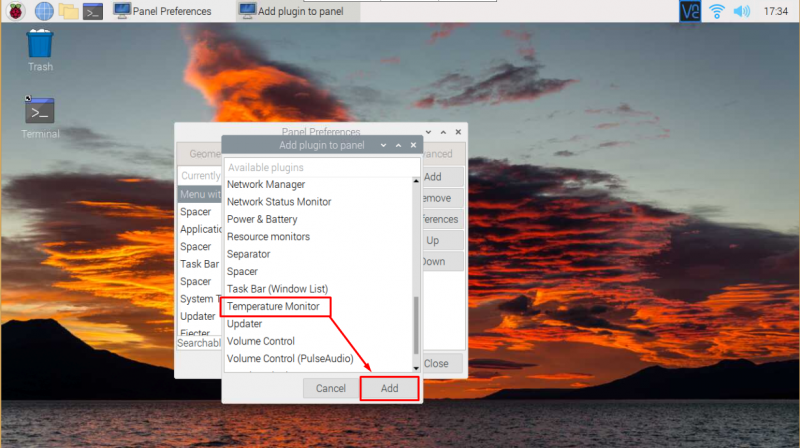
Μετά την προσθήκη, θα δείτε ένα πλαίσιο θερμοκρασίας στην πιο πάνω δεξιά γωνία της γραμμής εργασιών. Μπορείτε να ελέγξετε μέσα από το παρακάτω στιγμιότυπο οθόνης. Αυτός είναι ένας τέλειος τρόπος για να παρακολουθείτε συνεχώς τη θερμοκρασία του πυρήνα του Raspberry Pi στο σύστημά σας.
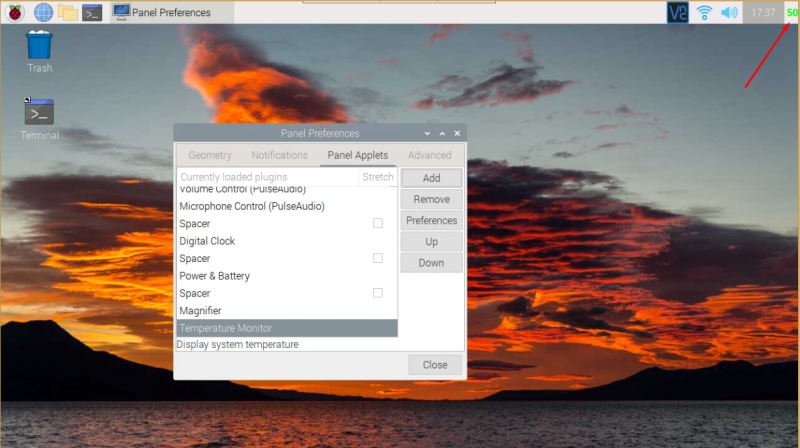
Μέθοδος 3: Μέτρηση θερμοκρασίας μέσω Python Script
Η μέτρηση της θερμοκρασίας χρησιμοποιώντας Python είναι ένας άλλος χρήσιμος τρόπος που απαιτεί μερικά βήματα, τα οποία δίνονται παρακάτω:
Βήμα 1: Πρώτα πρέπει να δημιουργήσετε ένα αρχείο Python με οποιοδήποτε όνομα.
$ νανο < αρχείο όνομα > . py 
ΕΝΑ meas_temp.py αρχείο θα δημιουργηθεί στον ριζικό κατάλογο του Raspberry Pi, όπου πρέπει να βάλετε τις ακόλουθες γραμμές.
εισαγωγή εσύεισαγωγή χρόνος
def μέτρο_θερμ ( ) :
θερμοκρασία = εσύ . ανοίξει ( 'vcgencmd measure_temp' ) . γραμμή ανάγνωσης ( )
ΕΠΙΣΤΡΟΦΗ ( θερμοκρασία. αντικαθιστώ ( 'temp=' , '' ) )
ενώ Αληθής :
Τυπώνω ( μέτρο_θερμ ( ) )
χρόνος . ύπνος ( < χρόνος καθυστέρηση > )
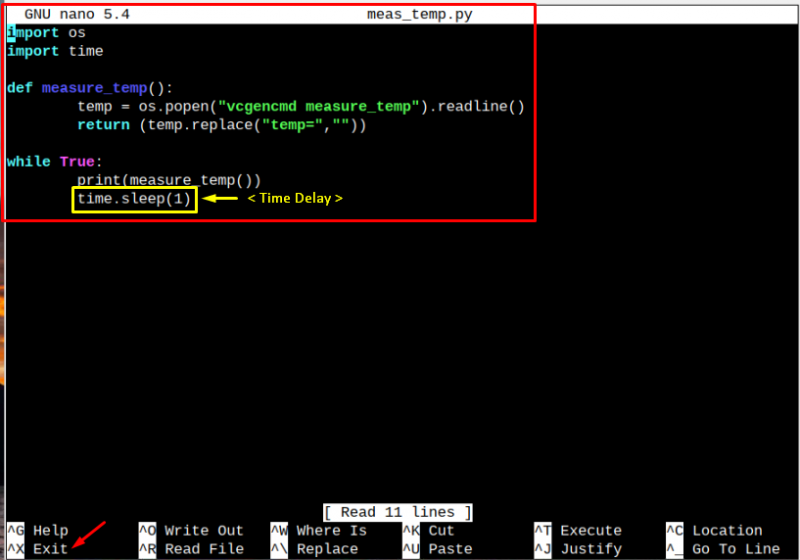
Αφού γράψετε τον κώδικα στο αρχείο, χρησιμοποιήστε ' CTRL + X' και ' Υ' για να αποθηκεύσετε το αρχείο.
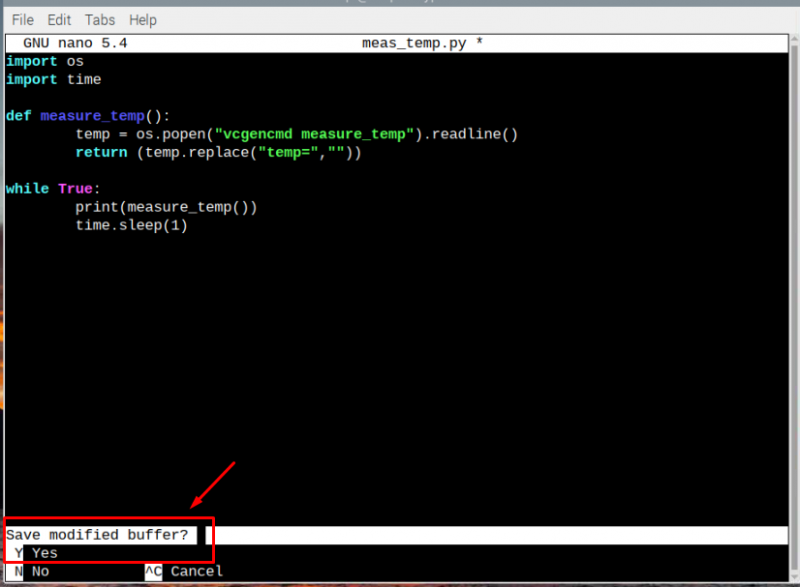
Μόλις αποθηκευτεί το αρχείο, μπορείτε να το εκτελέσετε χρησιμοποιώντας την ακόλουθη εντολή:
$ python3 < όνομα αρχείου > . py 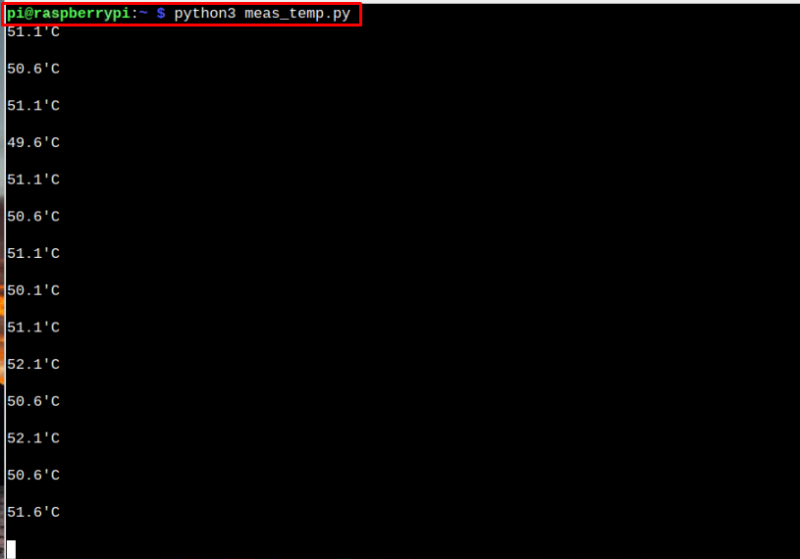
Καθώς ο κώδικας στο αρχείο Python βασίστηκε σε κάποια χρονική καθυστέρηση. Στην περίπτωσή μας χρησιμοποιήσαμε 1 δευτερόλεπτο καθυστέρηση στον κώδικά μας που εμφανίζει τη θερμοκρασία του πυρήνα του Raspberry Pi κάθε 1 δευτερόλεπτο.
συμπέρασμα
Για να εκτελέσετε το Raspberry Pi με τη βέλτιστη απόδοση, πρέπει να παρακολουθείτε τη θερμοκρασία του πυρήνα της συσκευής Raspberry Pi, επειδή οι περισσότερες από τις λειτουργίες που εκτελούνται στη συσκευή μέσω του πυρήνα της CPU. Ο παραπάνω οδηγός θα σας βοηθήσει να μετρήσετε τη θερμοκρασία του πυρήνα στο Raspberry Pi μέσω τερματικού, GUI και σεναρίου Python. Μπορείτε να επιλέξετε οποιαδήποτε μέθοδο θέλετε, καθώς όλες είναι αρκετά εύκολο να ακολουθηθούν.